Encontrar el / Cadena Mínimo Máximo, Sobre la base de Orden alfabético en Microsoft Excel 2010
En este artículo, aprenderemos cómo encontrar la cadena máxima o mínima, según el orden alfabético, para recuperar los valores mínimos o máximos de una lista filtrada. Usamos la función Subtotal en Microsoft Excel 2010.
COINCIDIR: la fórmula Coincidir devuelve el número de celda donde se encuentra el valor en un rango horizontal o vertical.
Sintaxis de la función «COINCIDIR»: = COINCIDIR (lookup_value, lookup_array, [match_type])
__
ÍNDICE: la fórmula del índice devuelve un valor de la intersección entre el número de fila y el número de columna en una matriz. Hay 2 sintaxis para la función «ÍNDICE».
1ª Sintaxis de la función “INDICE”: = INDICE (matriz, fila_num, [column_num]) 2ª Sintaxis de la función “INDICE”: = INDICE (referencia, fila_num, [columna_num], [area_num]) MAX: Esta función se utiliza para devolver el número más grande de un conjunto de valores. Ignora los valores lógicos y el texto.
Sintaxis de la función “MAX”: = MAX (número1, [número2],….)
Ejemplo: _ _Rango A1: A4 contiene los números. Ahora, queremos devolver el número que tiene el valor máximo .
Siga los pasos que se indican a continuación: – * Seleccione la celda B1 y escriba la fórmula.
_ = MAX (A1: A4) _ Presione Enter en su teclado.
-
La función devolverá 9.
-
Muestra que 9 lleva el valor máximo en el rango A1: A4.
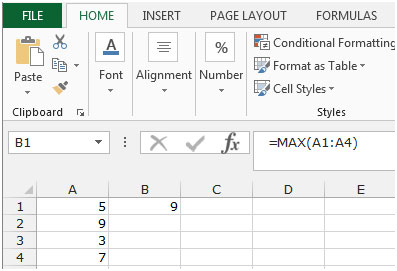
MIN: esta función se utiliza para devolver el número más pequeño en un conjunto de valores. Ignora los valores lógicos y el texto.
Sintaxis de la función “MIN”: = MIN (número1, [número2],….)
Ejemplo: _ _Rango A1: A4 contiene un conjunto de números. Ahora, queremos devolver el número mínimo. _ _Siga los pasos que se indican a continuación: – * Seleccione la celda B1 y escriba la fórmula.
_ = MIN (A1: A4) _ Presione Enter en su teclado.
-
La función devolverá 3.
-
Muestra que 3 lleva el valor mínimo en el rango A1: A4.
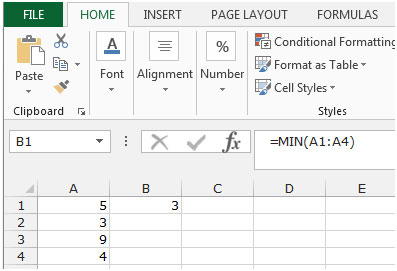
CONTAR.SI: Usamos esta función para contar las palabras. Con esta función, podemos encontrar fácilmente cuántas veces aparece una palabra.
La sintaxis de la función “CONTAR.SI”: = CONTAR.SI (Rango, Criterios)
Por ejemplo: – La columna A contiene la lista de frutas de la que queremos contar el número de mango.
Para contar el número de Mango, siga la fórmula de mención a continuación: – _ = COUNTIF (A2: A6, «Mango»), _ y luego presione Enter en su teclado.
La función devolverá el 3. Significa que Mango se repite 3 veces en la columna A.
Tomemos un ejemplo para comprender cómo podemos encontrar la cadena mínima y máxima según el orden alfabético.
Cadena máxima basada en orden alfabético
Tenemos la lista del alfabeto en la columna A. Para encontrar la cadena máxima según el orden alfabético, siga los pasos que se indican a continuación: –
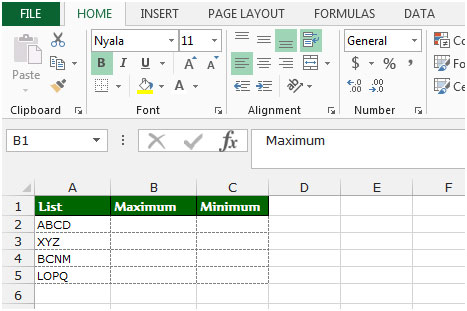
-
Escribe la fórmula en la celda B2.
-
= INDICE (A2: A5, COINCIDIR (MAX (COUNTIF (A2: A5, «<» y A2: A5)), COUNTIF (A2: A5, «<» y A2: A5), 0))
-
Presione Ctrl + Shift + Enter en su teclado.
Después de presionar Ctrl + Shift + Enter, la fórmula se verá así: – \ {= INDEX (A2: A5, MATCH (MAX (COUNTIF (A2: A5, «<» & A2: A5)), COUNTIF (A2: A5, «<» & A2: A5), 0))} * La función devolverá XYZ como cadena máxima.
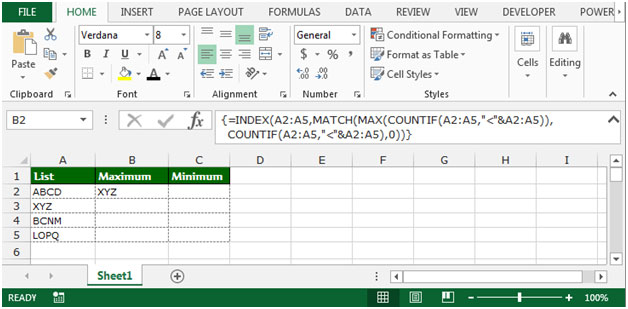
Cadena mínima basada en orden alfabético
-
Escribe la fórmula en la celda B2.
-
= INDICE (A2: A8, COINCIDIR (MIN (COUNTIF (A2: A8, ”<” y A2: A8)), COUNTIF (A2: A8, ”<” & A2: A8), 0))
-
Presione Ctrl + Shift + Enter en su teclado.
Después de presionar Ctrl + Shift + Enter, la fórmula se verá así: – \ {= INDEX (A2: A8, MATCH (MIN (COUNTIF (A2: A8, ”<” & A2: A8)), COUNTIF (A2: A8, ”<” & A2: A8), 0))} * La función devolverá ABCD como cadena mínima.
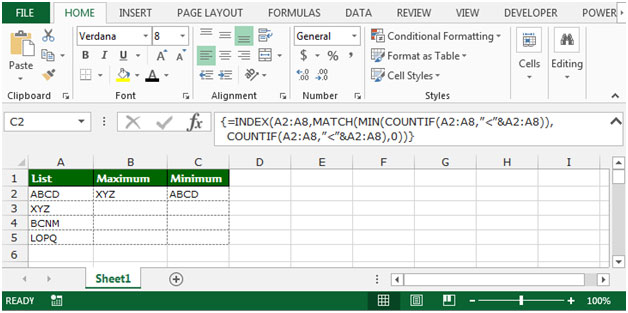
Esta es la forma en que podemos encontrar la cadena mínima y máxima basada en alfabetos en Microsoft Excel.